Negalėjimas rasti visų savo kontaktų „Microsoft Teams“ gali būti tikrai nemalonus. Tai gali neleisti naudoti tam tikrų programos funkcijų, pvz., privačių kanalų . Jei Teams negali rasti žmonių, kuriuos norite pridėti prie privataus kanalo, tai reiškia, kad jie neturės prieigos prie čia bendrinamų idėjų. Pasinerkime tiesiai ir pažiūrėkime, kaip galite pašalinti šią problemą.
Kaip pataisyti „Microsoft Teams“, nerandančią visų kontaktų
⇒ Greiti pataisymai
- Patikrinkite žiniatinklio programą. Atidarykite žiniatinklio Teams versiją ir patikrinkite, ar ten matomi jūsų kontaktai.
- Arba eikite į Skambučiai ir turėtumėte matyti visus ten pateiktus kontaktus.
- Atsijunkite nuo savo Teams paskyros, palaukite kelias sekundes ir vėl prisijunkite. Patikrinkite, ar jūsų kontaktai rodomi dabar.
Dar kartą importuokite savo kontaktus
Įsitikinkite, kad „Outlook“ adresų knyga yra tinkamai sinchronizuota su „Teams“. Viena iš priežasčių, kodėl Teams negali rasti jūsų kontaktų, yra ta, kad Outlook kontaktų nepavyko sinchronizuoti arba importuoti į Teams.
Paleiskite „Outlook“ ir pasirinkite adresų knygą.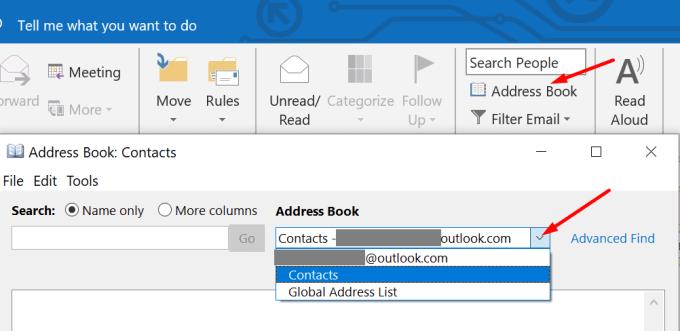
Tada spustelėkite pirmąjį kontaktą ir pasirinkite visus kontaktus.
Spustelėkite Failas ir pasirinkite Pridėti prie kontaktų . Spustelėkite „Outlook“ kontaktus, kad patikrintumėte savo kontaktų sąrašą ir įsitikintumėte, kad visi kontaktai buvo sėkmingai sinchronizuoti.
Paleiskite Teams ir eikite į skambučių / kontaktų sąrašą. Atminkite, kad kontaktų sinchronizavimas gali užtrukti kelias valandas. Retais atvejais visas procesas gali užtrukti iki 24 valandų.
Arba galite atidaryti visuotinę adresų knygą iš „Outlook“, naudodami piktogramą „Žmonės“, esančią šalia susitikimo piktogramos. Eikite į Rasti ir atidarykite pasaulinę adresų knygą . Tada galite pasirinkti visus vartotojus ir spustelėti Pridėti prie kontaktų . Arba galite pasirinkti atskirus vartotojus, jei jums nereikia importuoti visų kontaktų.
Kitas svarbus dalykas, kurį reikia atsiminti, yra tai, kad su „Microsoft Teams“ bus sinchronizuojami tik kontaktai, esantys jūsų kontaktų aplanko šaknyje.
Išjungti plačią paiešką
„Microsoft Teams“ leidžia organizacijoms apibrėžti ir nustatyti konkrečius apribojimus, kaip vartotojai gali rasti kitus organizacijos vartotojus ir su jais susisiekti. Ši funkcija vadinama apimties paieška. Jei jis įjungtas, išjunkite jį ir patikrinkite, ar Teams dabar gali rasti jūsų kontaktus.
Paleiskite „Microsoft Teams“ administravimo centrą.
Tada pasirinkite visos organizacijos nustatymai ir spustelėkite Komandos nustatymai .
Eikite į Ieškoti ir raskite šią parinktį: Apimties katalogo paieška programoje Teams naudodami Exchange adresų knygos politiką .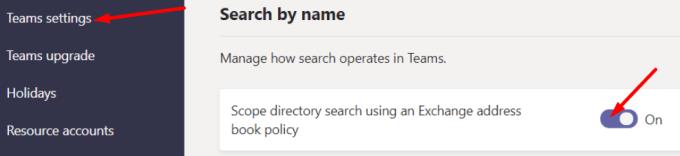
Įjunkite ir patikrinkite rezultatus. Atminkite, kad gali praeiti kelios valandos, kol pakeitimai bus pritaikyti.
Jei neturite prieigos prie administravimo centro, susisiekite su IT administratoriumi.
Pridėkite telefono numerį prie savo kontaktų
Kitas sprendimas, kaip užtikrinti, kad Teams sinchronizuotų visus jūsų kontaktus, yra pridėti telefono numerį. Atminkite, kad šis metodas veikia nepriklausomai nuo to, ar jūsų kontaktas yra susijęs su įmone, ar ne. Komandos nesinchronizuos kontaktų, kurie neturi telefono numerio.
Išvada
Apibendrinant, pirmas dalykas, kurį turėtumėte padaryti, kai Teams nerodo visų jūsų kontaktų, yra atsijungti. Jei problema išlieka, dar kartą importuokite arba sinchronizuokite kontaktus. Tikimės, kad šie sprendimai padėjo jums išspręsti šią problemą. Praneškite mums, kaip jums sekėsi trikčių šalinimo procesas.

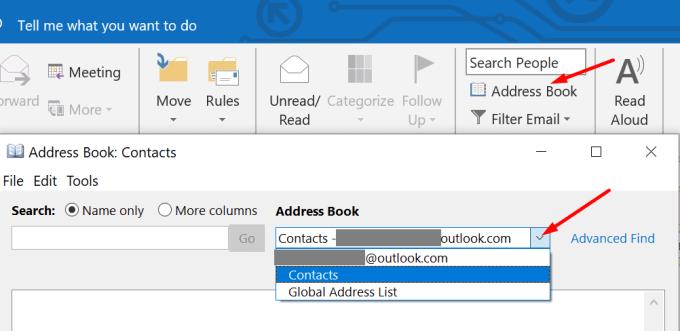
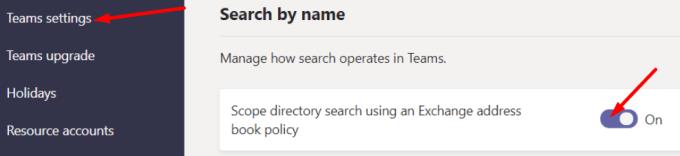






![Jungtyje veikia sena konfigūracija [Visas vadovas] Jungtyje veikia sena konfigūracija [Visas vadovas]](https://blog.webtech360.com/resources3/images10/image-339-1008190117267.jpg)





















